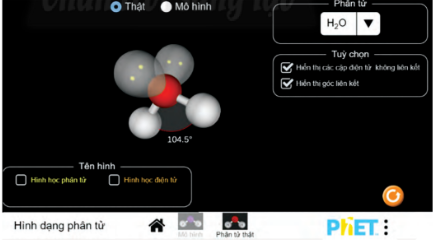Giải bởi Vietjack
Giải bởi Vietjack
Bước 1: Nhấp chuột vào thẻ New, chọn Presentation → ![]() rồi kéo ra màn hình làm việc, gõ tên thí nghiệm “Copper(II) oxide tác dụng với dung dịch hydrochloric acid loãng”. Sau đó chọn
rồi kéo ra màn hình làm việc, gõ tên thí nghiệm “Copper(II) oxide tác dụng với dung dịch hydrochloric acid loãng”. Sau đó chọn ![]() (khay để lấy hóa chất, dụng cụ)
(khay để lấy hóa chất, dụng cụ)
Bước 2: Lấy hóa chất
- Chọn copper(II) oxide: Nhấp chuột vào thẻ Chemicals → Oxides → Copper oxide. Kéo thả vào khay
- Chọn hydrochloric acid: Chemicals → Acids → hydrochloric acid. Kéo thả vào khay,
- Nhấp vào các thông số về nồng độ và thể tích để điều chỉnh cho phù hợp với thí nghiệm. Chọn nồng độ 1 M và thể tích 10 cm3
Bước 3: Lấy dụng cụ
- Chọn bình tam giác: Nhấp chuột vào thẻ Glassware → Standard → Erlenmeyer flask
Bước 4: Nhấp nút Play/Pause ![]() trên thanh công cụ. Cho copper oxide vào rồi thêm tiếp hydrochloric acid.
trên thanh công cụ. Cho copper oxide vào rồi thêm tiếp hydrochloric acid.
Bước 5: Nhấn nút Play/Pause trên thanh công cụ để thí nghiệm bắt đầu diễn ra, quan sát hiện tượng xảy ra. Muốn phản ứng xảy ra nhanh hay chậm, nhấp chuột vào nút Simulation Speed ![]()
Sau khi các chất phản ứng với nhau, nhấn chuột vào các icon bên phải của dụng cụ để biết các thông tin:
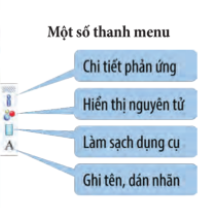
Bước 6: Quan sát – Giải thích thí nghiệm
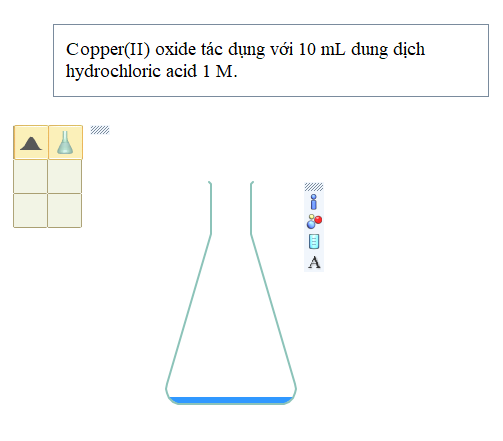
Hiện tượng:
- Bột CuO màu đen tan nhanh trong dung dịch
- Dung dịch không màu chuyển sang màu xanh lam
Giải thích:
- Đã có phản ứng hóa học xảy ra giữa CuO và HCl tạo dung dịch CuCl2 có màu xanh lam.
CuO + 2HCl → CuCl2 (dung dịch xanh lam) + H2O
Gói VIP thi online tại VietJack (chỉ 400k/1 năm học), luyện tập gần 1 triệu câu hỏi có đáp án chi tiết
Hãy thiết kế thí nghiệm (thẻ New): Phản ứng của dung dịch iron(II) chloride 1M (FeCl2) với dung dịch potassium hydroxide 1 M (KOH).
a) Ghi rõ các bước chuẩn bị hóa chất, dụng cụ, cách tiến hành thí nghiệm.
b) Nêu hiện tượng xảy ra và giải thích.
Thí nghiệm hóa học có vai trò quan trọng đối với quá trình nhận thức và phát triển năng lực trong dạy và học môn Hóa học. Khi thiếu phương tiện, điều kiện thí nghiệm không đảm bảo hay thí nghiệm quá độc hại, tốn kém hoặc mất nhiều thời gian, chúng ta có thể thực hiện thí nghiệm hóa học ảo trên máy tính.
Những phần mềm nào có thể hỗ trợ thí nghiệm ảo trong học tập hóa học? Thực hiện thí nghiệm hóa học ảo như thế nào?
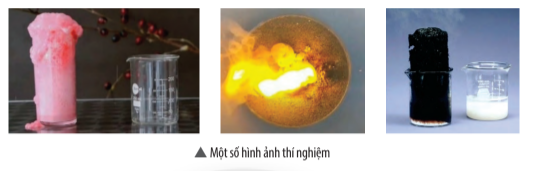
Sử dụng cửa sổ Open – local của phần mềm Yenka nghiên cứu về mưa acid (theo hình hướng dẫn sau). Rút ra kết luận từ kết quả thí nghiệm.
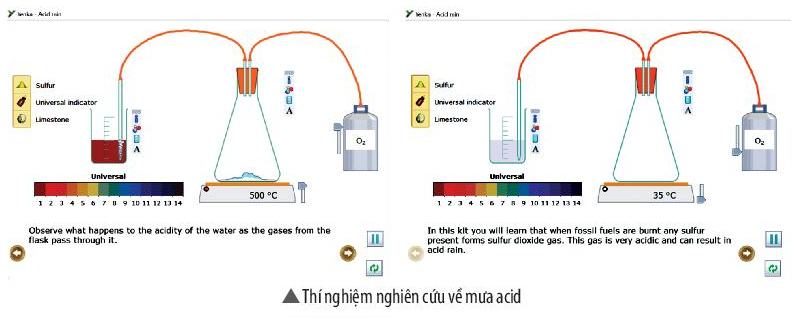
Từ giao diện của phần mềm (Hình 9.1), nêu những thành phần chính của các vùng trên giao diện phần mềm. Kho các bài thí nghiệm (open – online hay open – local) có vai trò gì cho người sử dụng?
Chọn hóa chất, dụng cụ và thực hiện thí nghiệm điều chế khi sulfur dioxide từ sulfur và oxygen.
Sử dụng thể Open – local của phần mềm Yenka, thực hiện thí nghiệm ảnh hưởng của nhiệt độ lên tốc độ phản ứng “Temperature and rate”. Phân tích là lí giải kết quả của thí nghiệm.
Từ kết quả thí nghiệm “Surface area and rate” (Hình 9.5), hãy cho biết:
a) Mục đích sử dụng các quả bóng có màu khác nhau trong thí nghiệm?
b) Tốc độ thoát khí ở ống nghiệm nào nhanh nhất, ở ống nghiệm nào chậm nhất?
c) Diện tích bề mặt ảnh hưởng như thế nào đến tốc độ phản ứng?
Sử dụng thẻ Open – local để mô phỏng thí nghiệm “Acid and base”. Phân tích và lí giải kết quả của thí nghiệm.
Thực hành thí nghiệm “Dung dịch acid-base” bằng phần mềm PhET.
a) Hiển thị các dung dịch dưới dạng phân tử hoặc đồ thị.
b) Thực hiện thí nghiệm với các dụng cụ khác nhau được cung cấp trong mô phỏng.
c) Ghi lại kết quả của thí nghiệm.
d) Nhận xét về giá trị pH của dung dịch acid – base.
Từ các bước sử dụng thẻ Open – local, hãy thực hiện mô phỏng thí nghiệm “Định nghĩa tốc độ phản ứng” (Definition of reaction rate) trong mục “Tốc độ phản ứng” (Reaction Rates).
Thực hành thí nghiệm “Hình dạng phân tử” bằng phần mềm PhET. Rút ra kết luận từ kết quả thu được.